Instalirajte Arch Linux

Arch je jedna od najpoznatijih distribucija baziranih na Linux kernelu. Među ostalim platformama, ističe se svojom složenošću u instalaciji i konfiguraciji, ali i privlači korisnike koji žele saznati više o strukturi ovog operativnog sustava i povećati razinu znanja u korištenju klasične konzole. Arch Linux je instaliran potpuno ručno, počevši od particioniranja tvrdog diska i završetka dodavanjem novih računa. Sve radnje se izvode preko "Terminala" unosom odgovarajućih naredbi.
Sadržaj
- Instalirajte Arch Linux
- Korak 1: Preuzmite distribucijsku sliku
- Korak 2: Stvorite medij za pokretanje
- Korak 3: Konfigurirajte BIOS da pokreće flash pogon
- Korak 4: Preuzmite instalacijski program i unesite način rada uživo
- Korak 5: Izgled tvrdog diska
- Korak 6: Formatiranje i montiranje dijelova pogona
- Korak 7: Instalirajte sustav
- Korak 8: Postavljanje nakon instalacije
- Korak 9: Korištenje Arch Linuxa
Instalirajte Arch Linux
U ovom članku želim što je moguće bliže razmotriti postupak instalacije ove platforme, uzimajući u obzir preliminarnu konfiguraciju svih komponenti. Cijeli proces smo razbili u korake kako bismo korisnicima početnicima olakšali navigaciju. Za samu instalaciju trebate samo flash pogon minimalnog kapaciteta od 2 GB ili istog diska. Sve ostalo se preuzima s interneta ili dodaje izravno tijekom instalacije OS-a. Imajte na umu da su sve potrebne komponente dodane putem aktivne internetske veze.
Korak 1: Preuzmite distribucijsku sliku
Platforma koja se razmatra, kao i većina drugih distribucija, javno je dostupna i može se preuzeti s službene web-lokacije razvojnih programera. Preporučujemo vam da koristite ovaj izvor jer ćete dobiti zajamčenu sliku bez ikakvih pogrešaka i zlonamjernih datoteka.
Preuzmite distribuciju Arch Linuxa s službene web-lokacije.
- Kliknite na gornju vezu i odaberite odjeljak "Preuzimanje" .
- Možete koristiti bilo koje ogledalo, ali savjetujemo vam da odaberete BitTorrent vezu.
- Nakon preuzimanja, pokrenite datoteku kroz bilo koji torrent klijent i pričekajte da se slika preuzme na računalo.
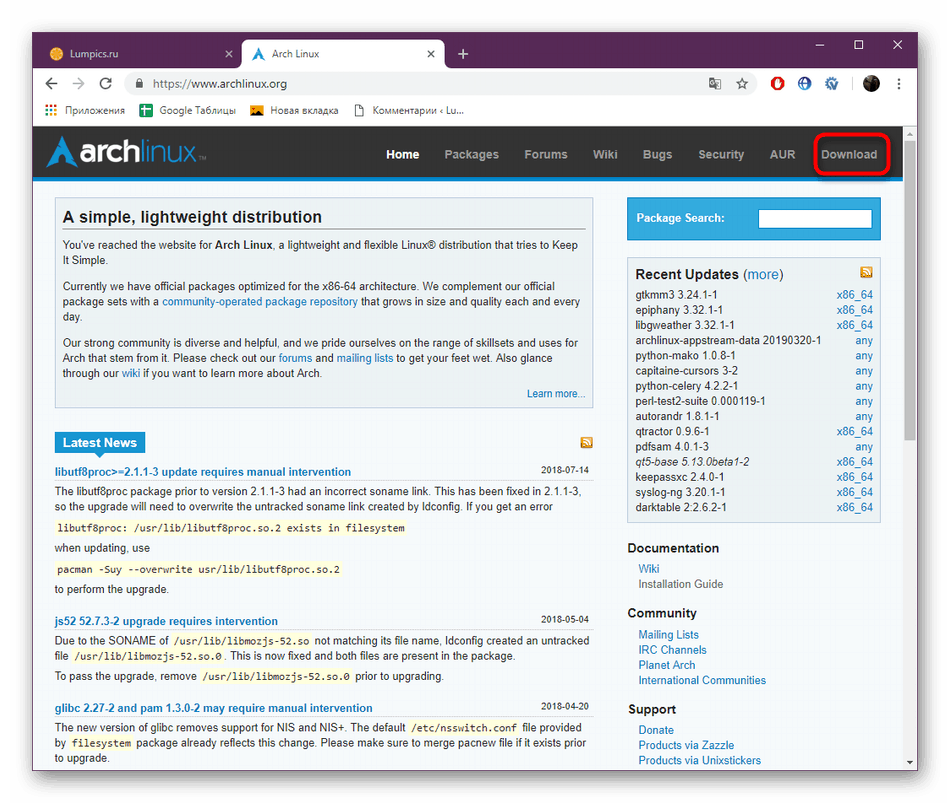
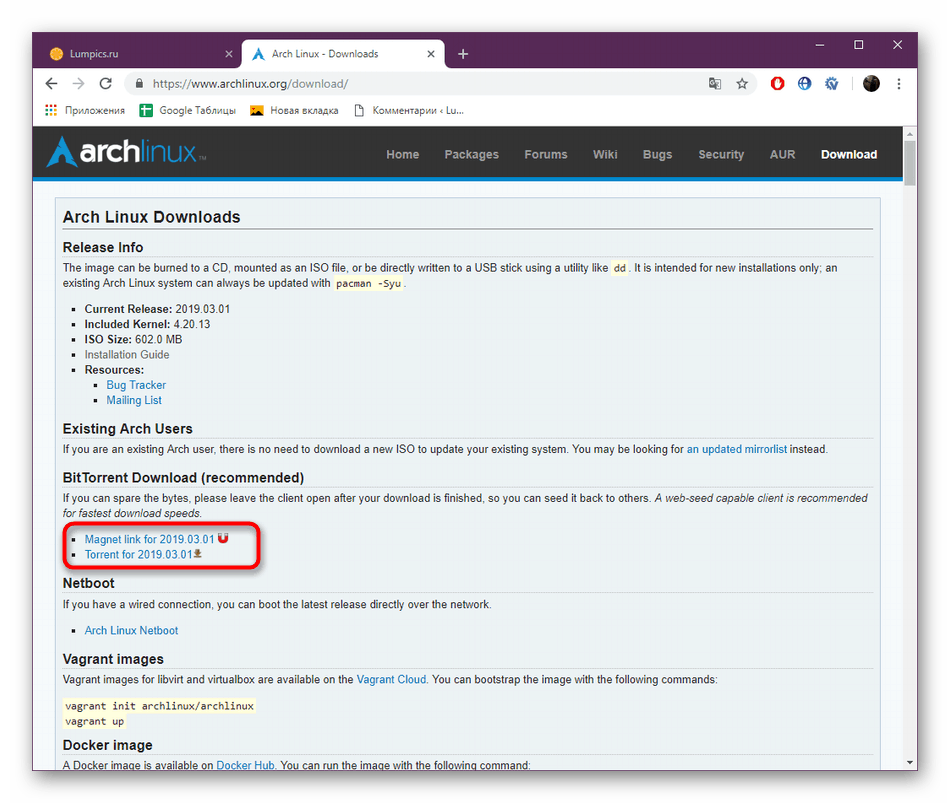
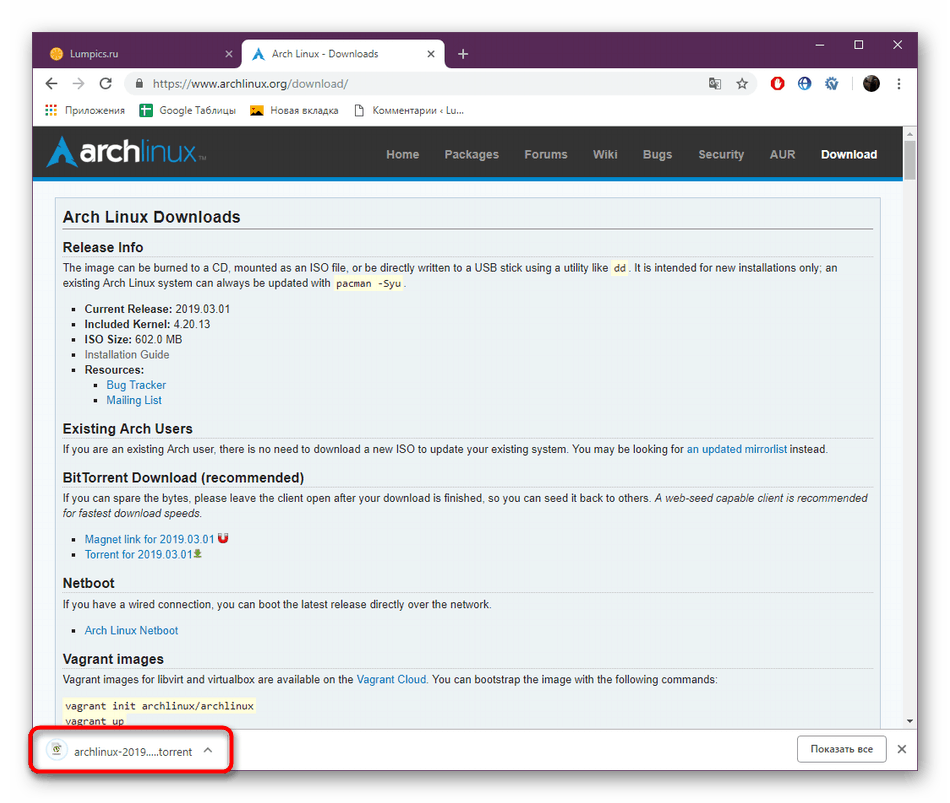
Sada računalo ima punu sliku operativnog sustava. Ostaje samo da ga zapišete na disk ili flash pogon, nakon čega možete nastaviti izravno s instalacijskim postupkom.
Korak 2: Stvorite medij za pokretanje
Sada su USB flash diskovi najpopularniji jer su prikladniji od diskova, a prikladan konektor je prisutan na svim računalima. Stoga se zadržavamo na ovoj verziji. Morat ćete koristiti poseban program koji će vam omogućiti stvaranje USB flash pogona za podizanje sustava. Detaljne upute o ovoj temi nalaze se u našem zasebnom članku na sljedećem linku.
Više detalja: Snimite OS sliku na USB flash pogon
Korak 3: Konfigurirajte BIOS da pokreće flash pogon
Kao što znate, početak instalacije operativnog sustava se obavlja nakon spajanja pogona i ponovnog pokretanja računala. U ovom je slučaju važno da se BIOS pokrene s flash pogona, a ne s tvrdog diska. Da biste osigurali uspješan završetak ovog zadatka, morate ručno postaviti prioritet kroz postavke BIOS-a. Postupanje s ovim postupkom pomoći će našem drugom materijalu.
Više detalja: Konfiguriranje BIOS-a za pokretanje s flash pogona
Korak 4: Preuzmite instalacijski program i unesite način rada uživo
Nakon prethodnog koraka, dovoljno je umetnuti USB flash pogon u slobodno mjesto i pokrenuti računalo. Nakon određenog vremena, Arch Linux punjač se pojavljuje na zaslonu. Sadrži nekoliko stavki, kao što je ponovno pokretanje ili gledanje informacija o hardveru, ali sada ste zainteresirani za “Boot Arch Linux” . Pomoću tipki sa strelicama na tipkovnici odaberite ovu stavku i pritisnite tipku Enter .

Počinje preuzimanje svih standardnih komponenti za Live mod. To može potrajati nekoliko minuta, stoga ne isključujte računalo niti pritisnite bilo koju tipku na tipkovnici. Nakon uspješnog preuzimanja bit ćete prebačeni u Live mod s konzolom, gdje se provodi daljnja instalacijska procedura.
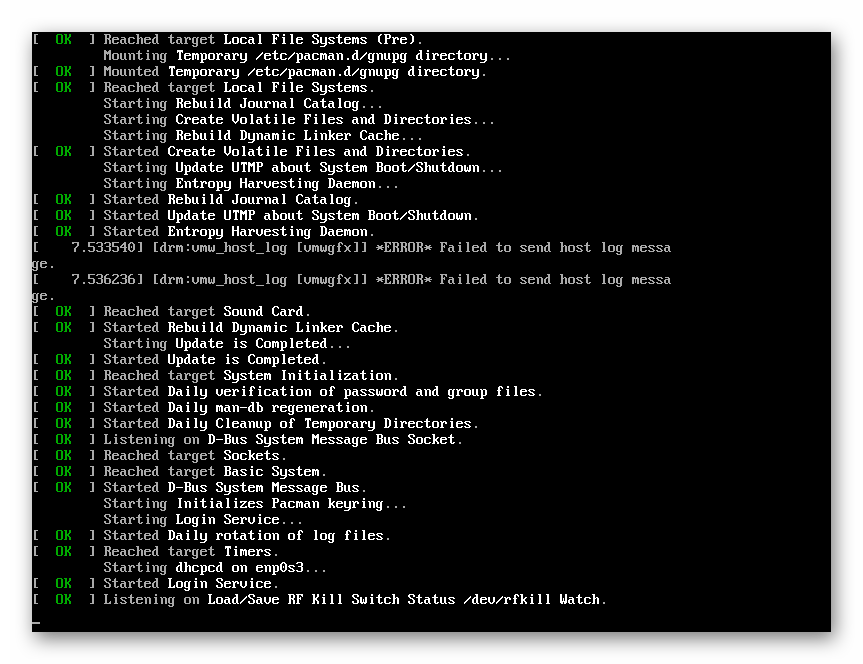
Korak 5: Izgled tvrdog diska
Particioniranje tvrdog diska prva je stvar na koju će se korisnik susresti prilikom instalacije dotične platforme. Da bi operacijski sustav ispravno radio, sav prostor na disku treba podijeliti u nekoliko logičkih volumena, od kojih će svaki pohraniti svoje vlastite podatke, a parametri pohrane se također ručno postavljaju. Općenito, proces je jednostavan, samo trebate izvršiti nekoliko naredbi i pažljivo pratiti njihovo pisanje u konzoli.
- Bolje je označiti disk putem standardnog uslužnog programa, a za njegovo pokretanje u Terminalu morate unijeti
cfdisk /dev/sda. - Najprije se odabire tablica particija. GPT se smatra novijom pa je bolje koristiti ga ako ne možete sami donositi odluke.
- Koristite strelice na tipkovnici za kretanje između povezanih uređaja. Odaberite pogon ispod oznake i aktivirajte stavku “Novo” pomicanjem na nju pomoću strelica lijevo i desno .
- Najprije je odvojeno mjesto za GRUB utovarivač. To osigurava ispravno pokretanje operativnog sustava. Uvijek se preporuča dodijeliti poseban odjeljak za njega. Potrebno je samo postaviti glasnoću glasnoće i pritisnuti Enter . 200 MB je dovoljno za utovarivač.
- Ako ste odabrali GPT tablicu particija, a ne MBR, stvorit će se dodatna logička particija za pohranu slike pokretačkog programa. Ponovno odaberite "Slobodan prostor" i "Novo" .
- Slika bootloadera treba odvojiti 1 megabajt slobodnog prostora.
- Sada dajte ovom odjeljku određenu vrstu kako bi se ona pokrenula kada se računalo pokrene. Da biste to učinili, odaberite “/ dev / sda2” u tablici i idite na “Type” izbornik.
- Strelice na tipkovnici spuštaju se do "BIOS-a" i pritisnu Enter .
- Osim toga, stvori se root particija u kojoj će biti smještene sve datoteke sustava. Opet u tablici, obaviti već poznate akcije, što ukazuje na veličinu od 20-30 GB.
- Zatim stvorite particiju koja će poslužiti kao početni direktorij. Pod gotovo svim raspoloživim prostorom ostavite nekoliko gigabajta za datoteku stranice (preporučena veličina datoteke stranice u Archu jednaka je količini RAM-a u računalu). Konačno, nakon kućnog direktorija, napravite straničnu datoteku, a na kraju trebate imati pet dijelova. Po završetku postupka spremite promjene odabirom opcije “Write” .
- Potvrdite unos tako da upišete liniju "da" .
- Napokon, možete izaći iz uređivača particija klikom na "Quit"
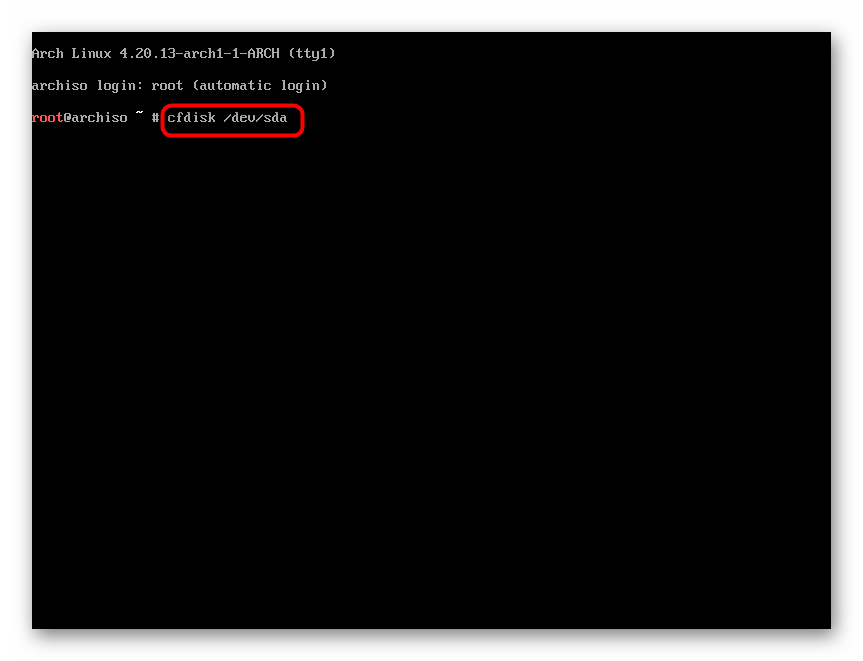
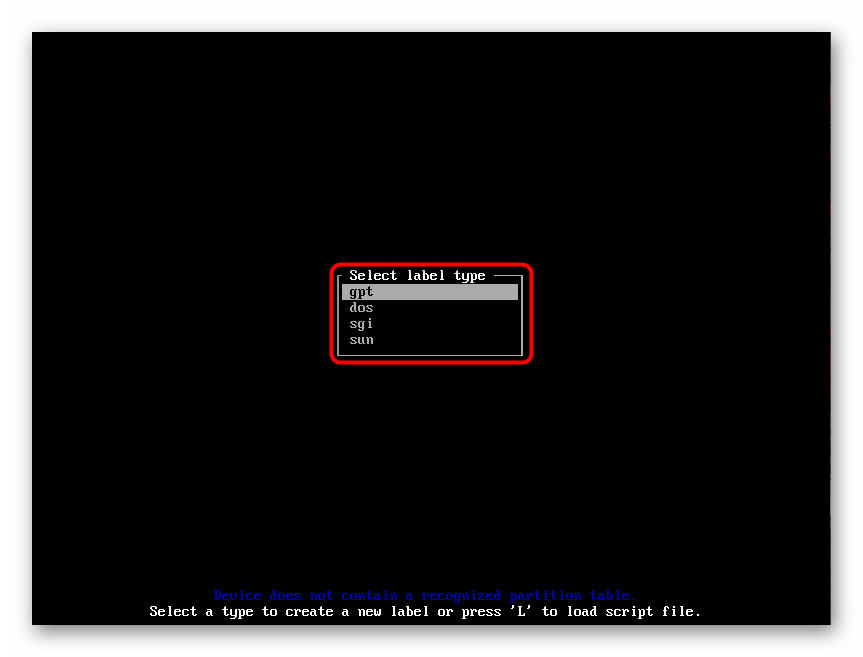
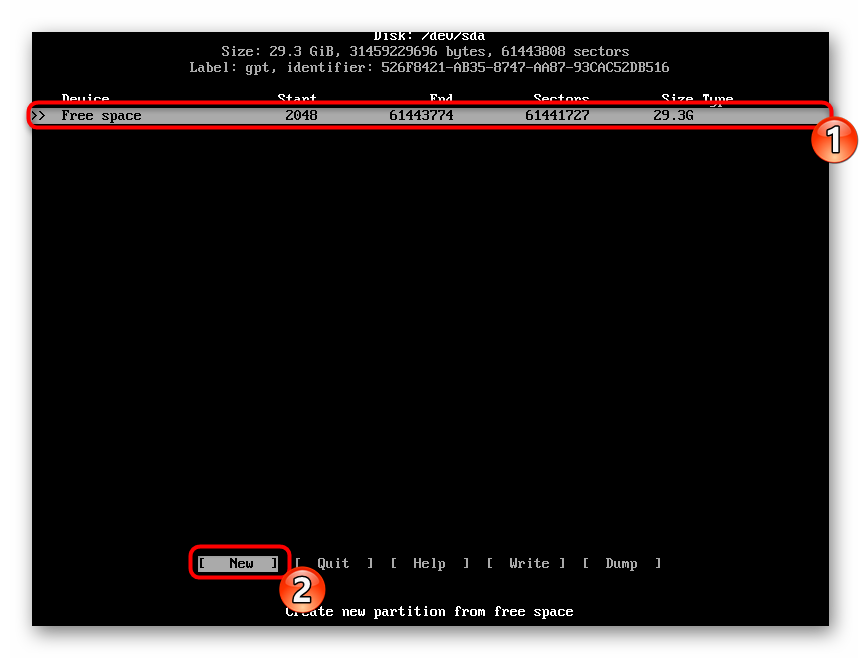
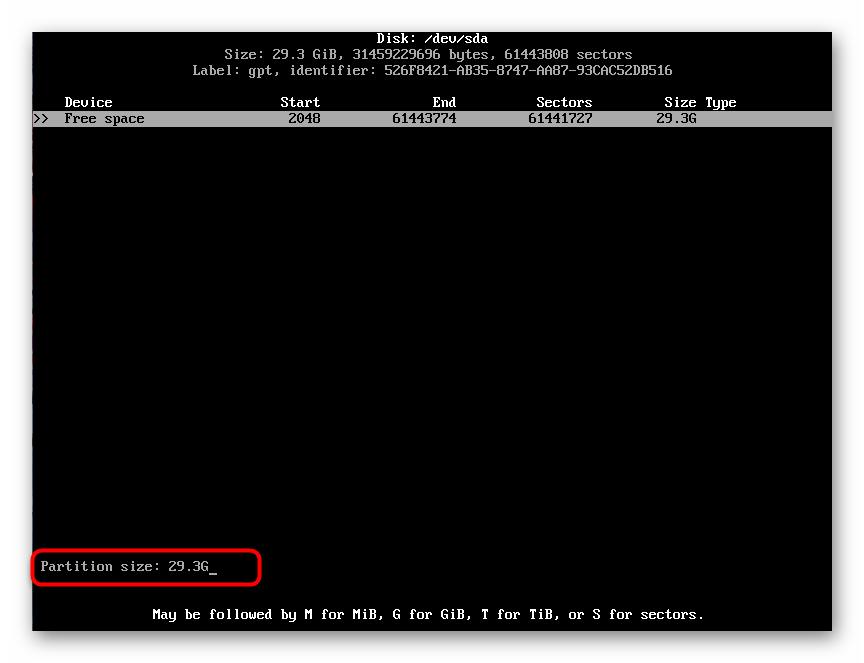
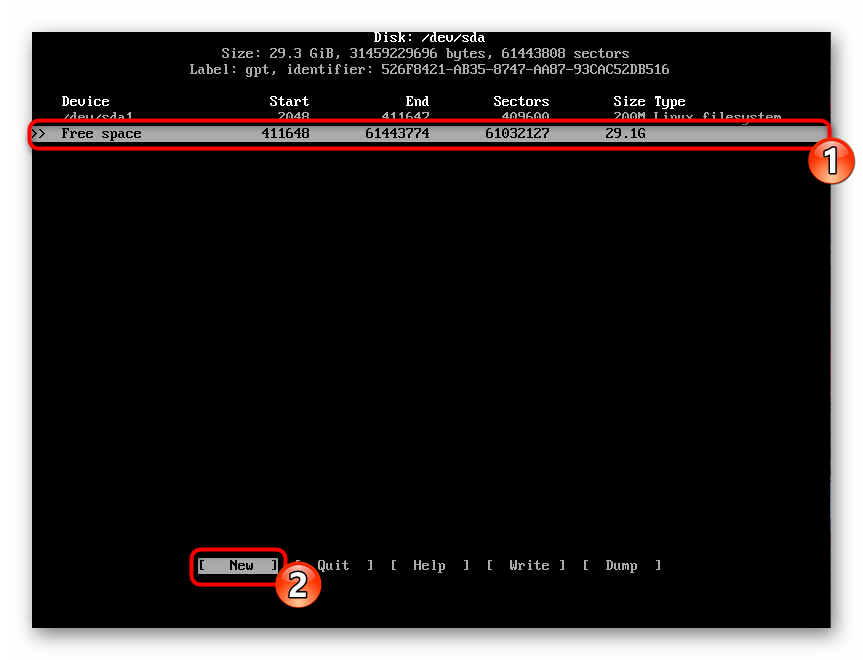
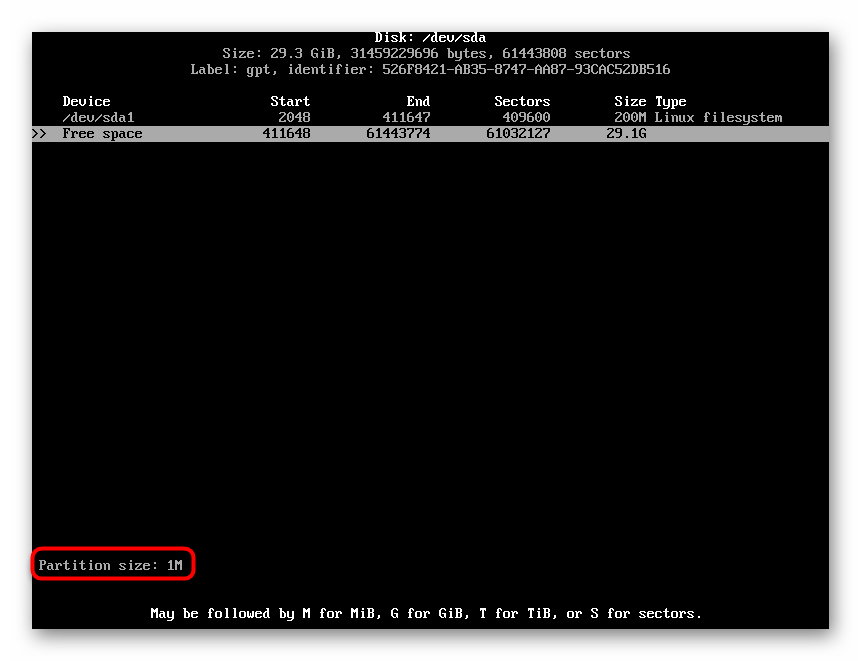
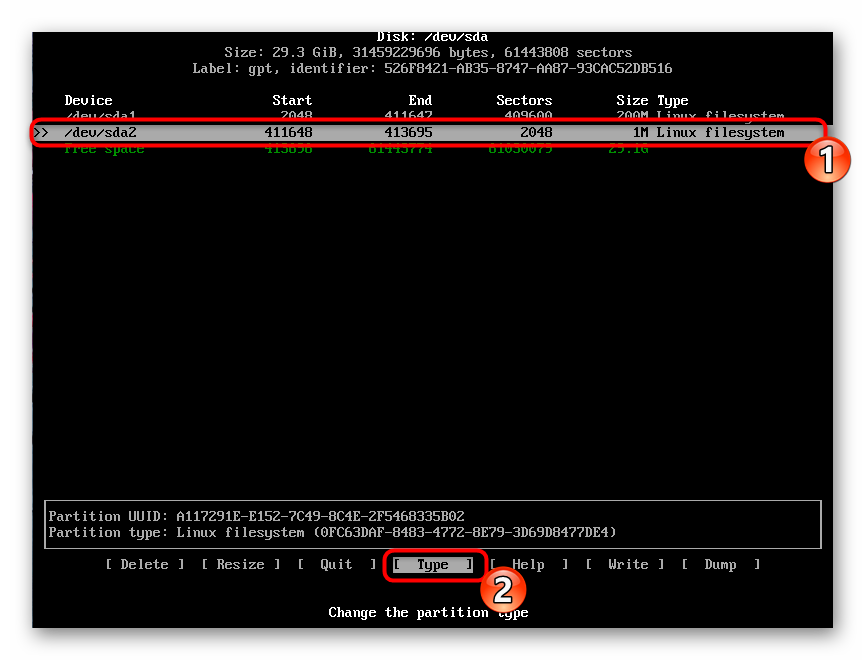
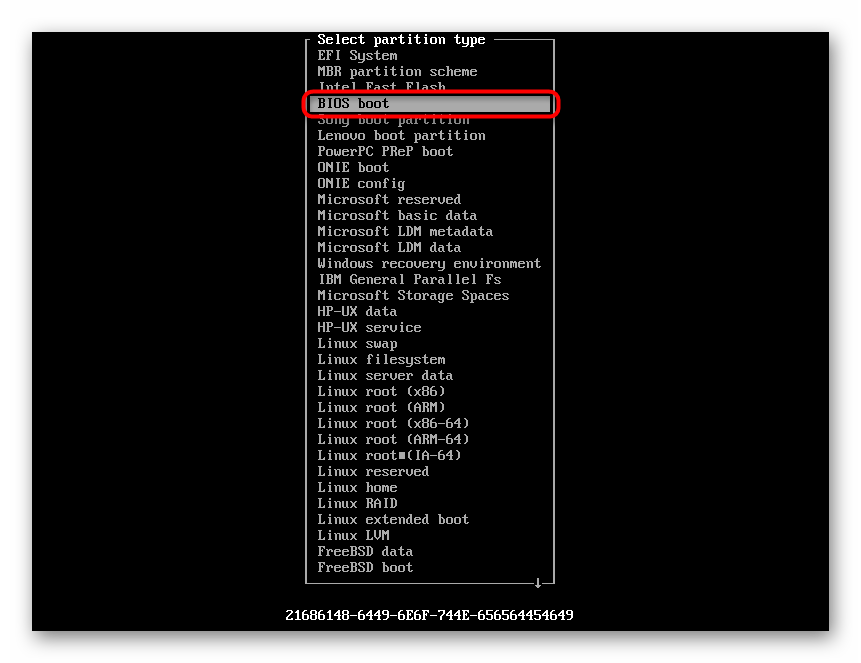
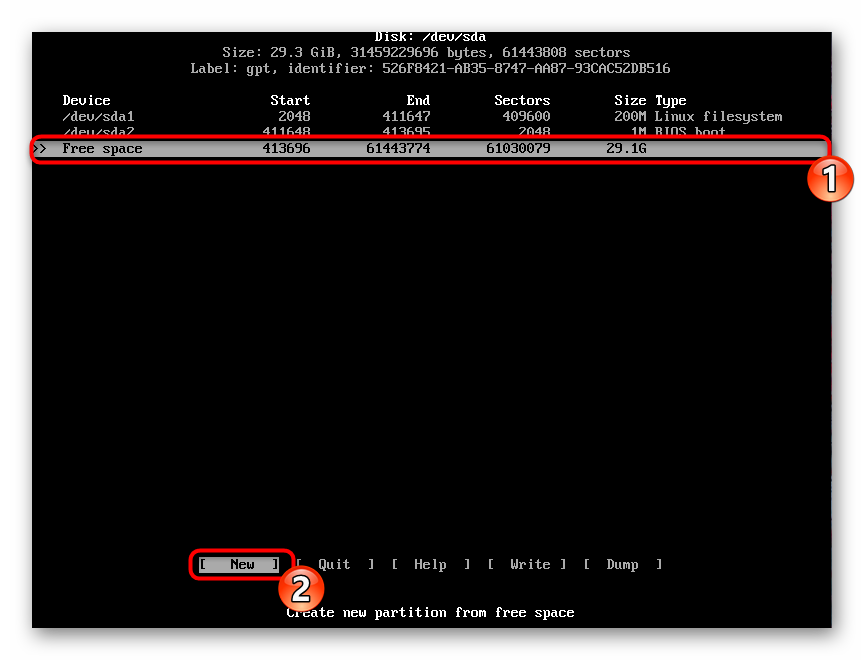
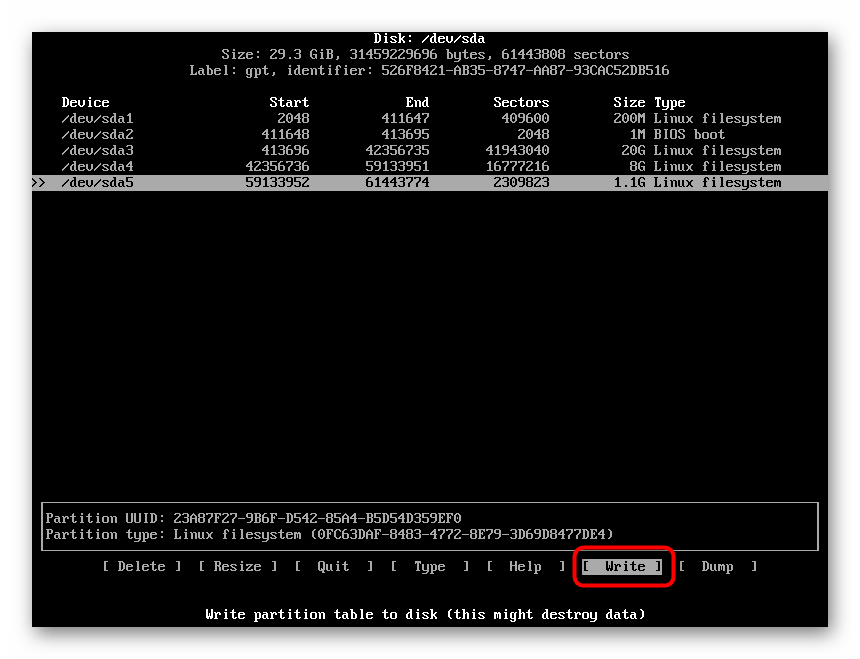
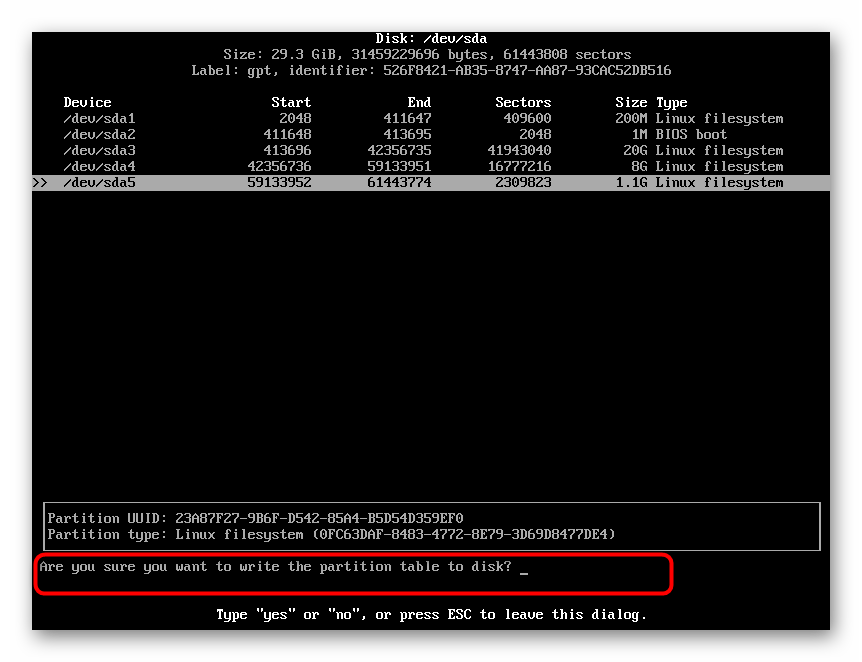
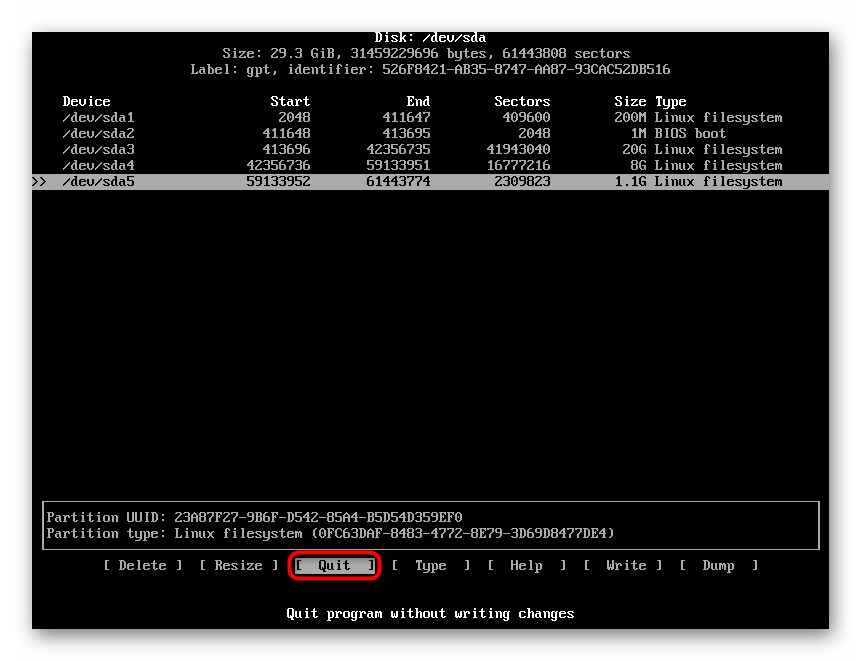
Nakon završetka ovog koraka, tvrdi disk će biti podijeljen na potreban broj particija. Korisnik će ih samo morati konfigurirati, postaviti datotečni sustav i prioritete, nakon čega će sve biti spremno za instalaciju.
Korak 6: Formatiranje i montiranje dijelova pogona
Sada sve stvorene particije ne pripadaju određenim datotečnim sustavima i za njihovu instalaciju potrebno je napraviti oblikovanje. Zbog činjenice da su sve količine izrađene ručno, formatiranje i montiranje također treba obaviti neovisno.
- Particija bootloader je bolje definirati format ext2 datotečni sustav kako bi se osigurala najbolja izvedba. Stoga u konzoli aktivirajte naredbu
mkfs -t ext2 -L Boot /dev/sda1, gdje je / dev / sda1 ime prve stvorene particije. - Drugom dijelu početne slike nije potrebno formatiranje, stoga idite u glavni sistemski direktorij i formatirajte ga u poznati "ext4" format unosom
mkfs -t ext4 -L Root /dev/sda3. - Upravo je ista akcija potrebna kod matičnog direktorija, pisanjem izraza
mkfs -t ext4 -L Home /dev/sda4. - Datoteka stranične memorije također nije formatirana, stoga je odmah postavite kroz
mkswap /dev/sda5. - Povezivanje stvorenih particija izvodi se i ručno, tek nakon što budu prikladne za rad. Počnite od korijenskog direktorija
sudo mount /dev/sda3 /mnt. - Zatim kreirajte zasebne mape za bootloader i home direktorij preko
sudo mkdir /mnt/{boot,home}. - Ostaje samo montirati preostale particije pomoću sekvencijalnog unosa redova
mount /dev/sda1 /mnt/boot,mount /dev/sda4 /mnt/homeiswapon /dev/sda5.
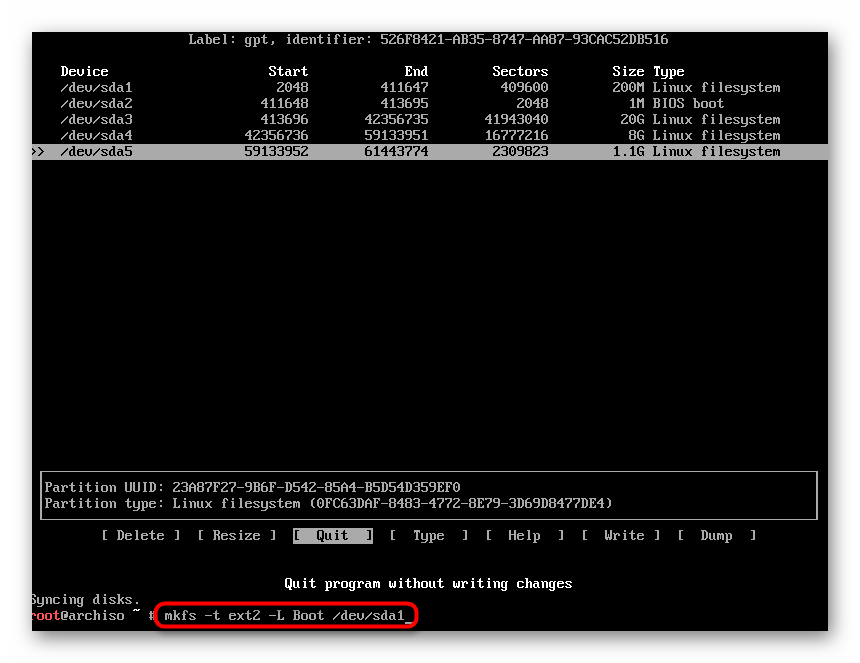
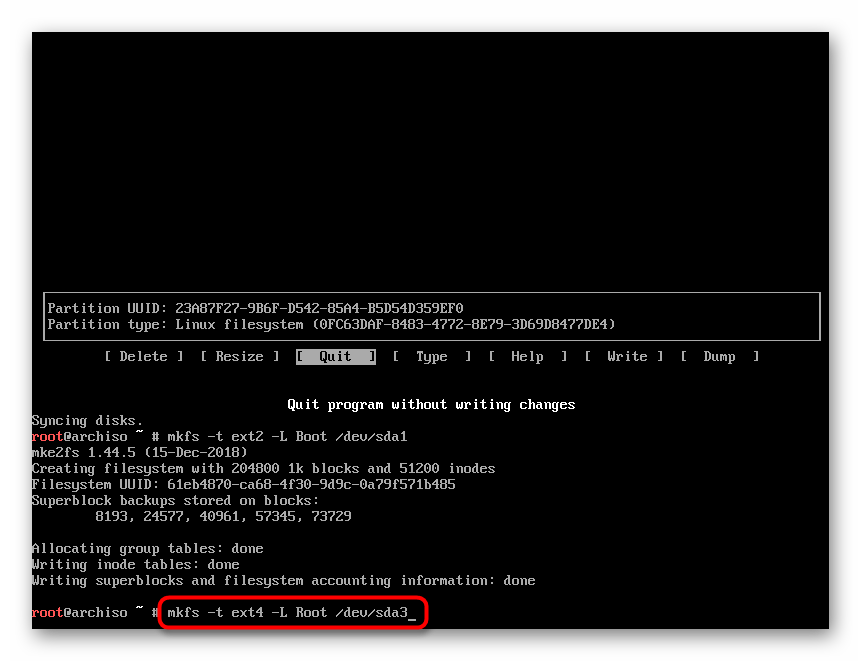
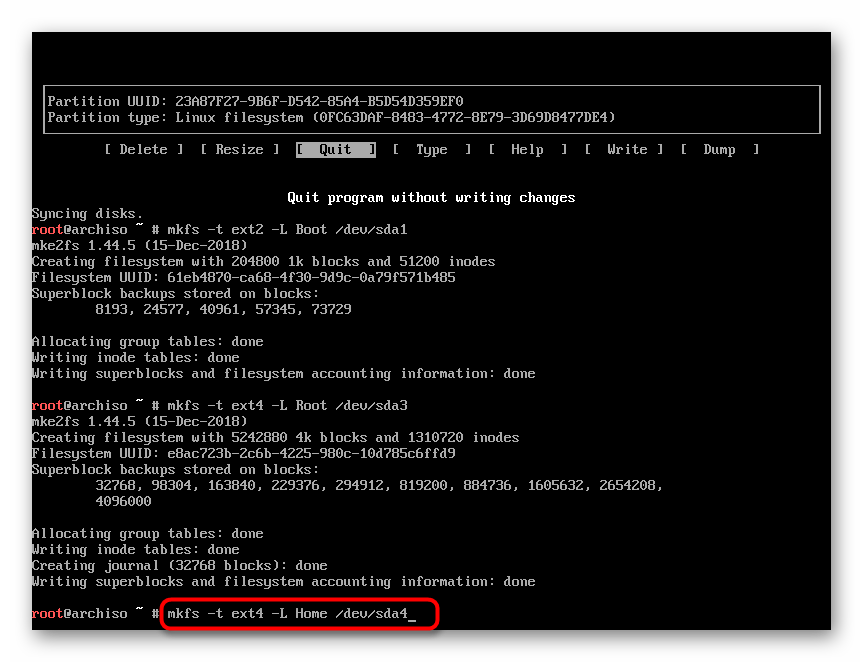
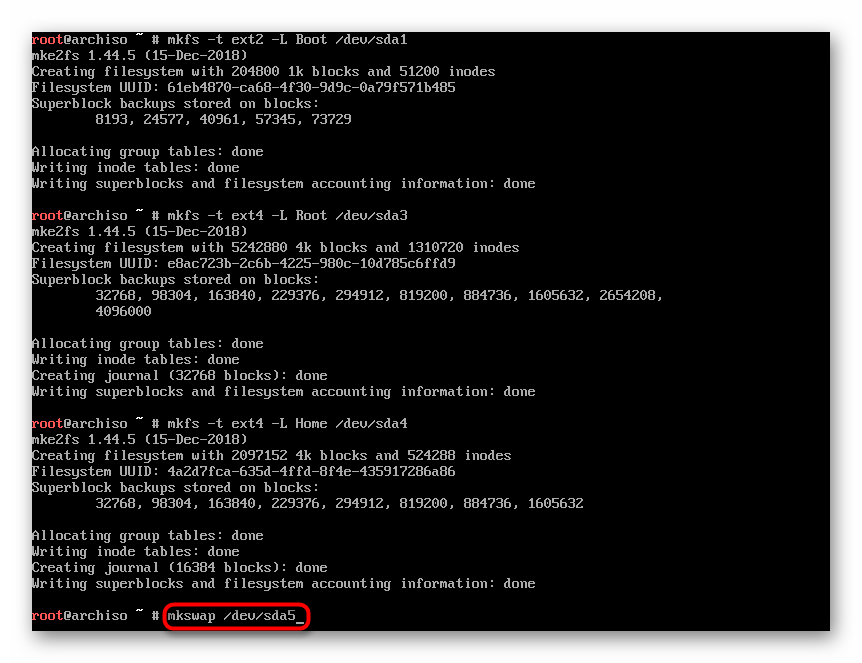
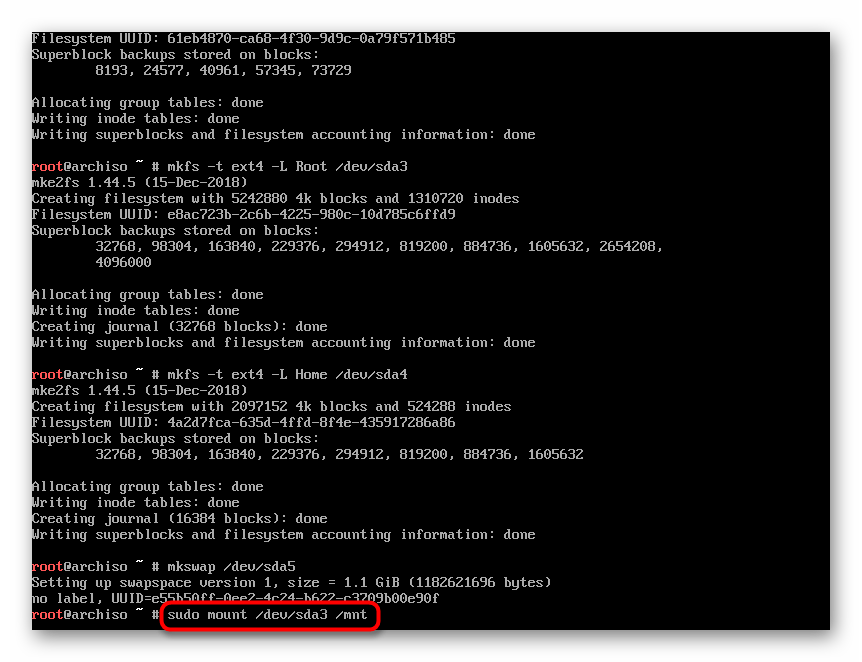
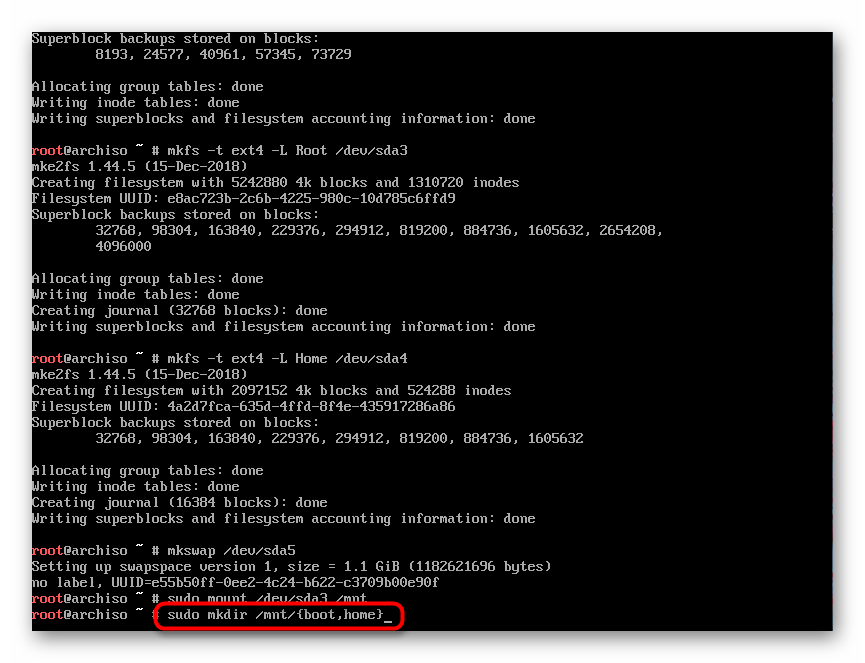
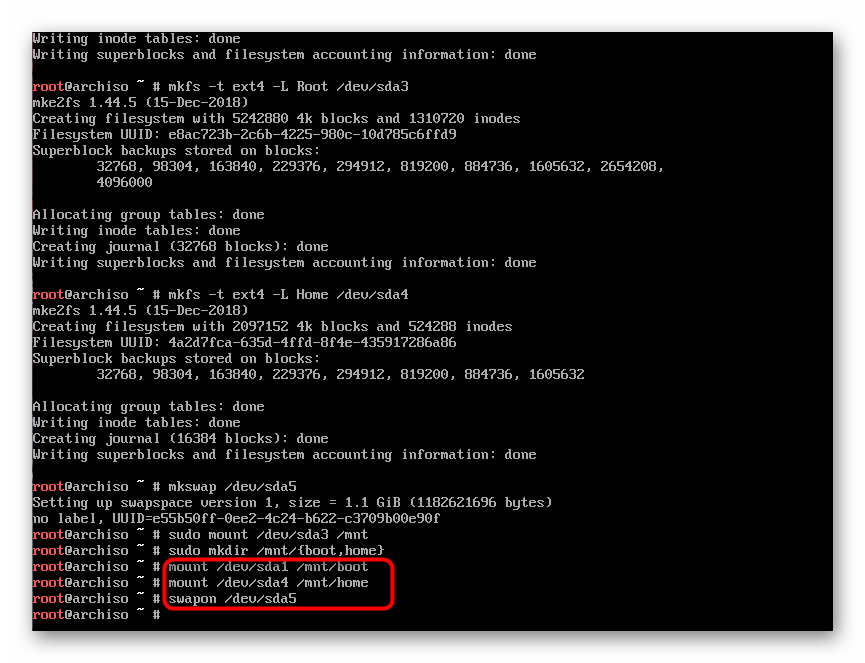
Svi dijelovi su uspješno pripremljeni za daljnju instalaciju Arch sustava. Ako je sve prošlo bez ikakvih pogrešaka, slobodno prijeđite na sljedeći korak.
Korak 7: Instalirajte sustav
Kao što smo već spomenuli, za potpunu instalaciju Arch-a trebat će vam aktivna internetska veza, budući da se dodatne komponente preuzimaju iz službenih spremišta. Ako se ožičena veza uspostavi odmah, tada za Wi-Fi trebate izvršiti sljedeće naredbe:
wifi-menu
ls /etc/netctl
netctl start profile
Nakon što ste odredili vezu, možete nastaviti s instalacijom, ali najprije preporučujemo odabir optimalnog zrcala tako da proces pokretanja ide što je brže moguće:
- Izvedite datoteku s zrcalima putem naredbe
vim /etc/pacman.d/mirrorlist. - Kopirajte jedno od zrcala dvostrukim pritiskom na y tipku, a zatim je povucite po popisu tako da je zalijepite tipkom p . Napustite datoteku pritiskom na Shift +: i unesite
wq. - Pokrenite postupak instalacije paketa upisivanjem
pacstrap /mnt base base-devel. - Pričekajte da se instalacija dovrši. Tijekom ovog postupka nemojte ponovno pokretati računalo ili pritisnuti bilo koju tipku na tipkovnici.
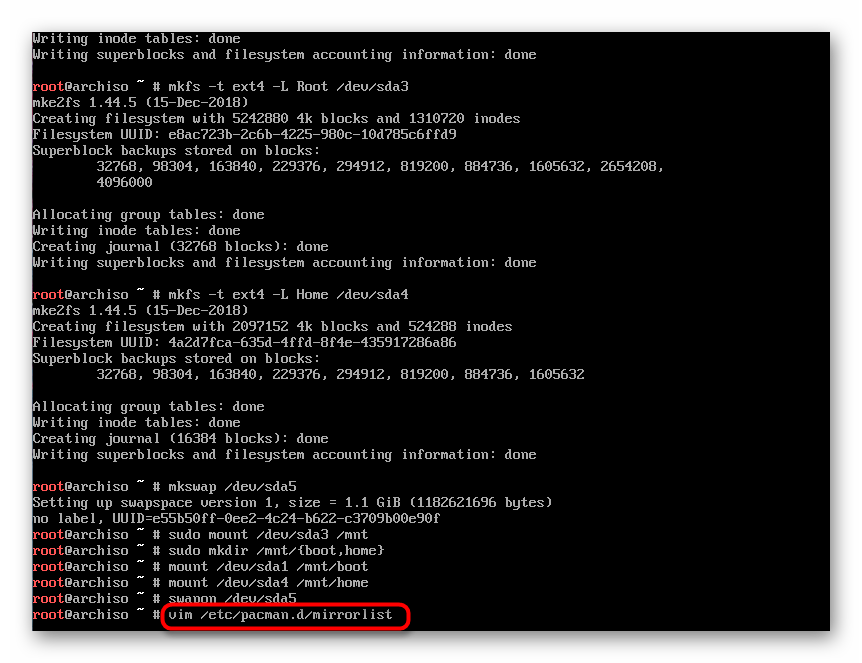
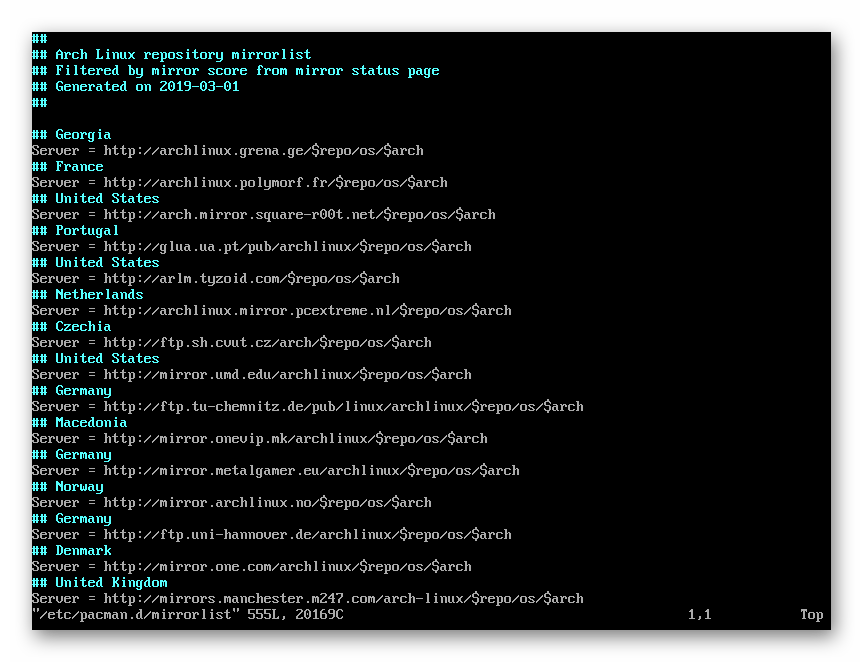
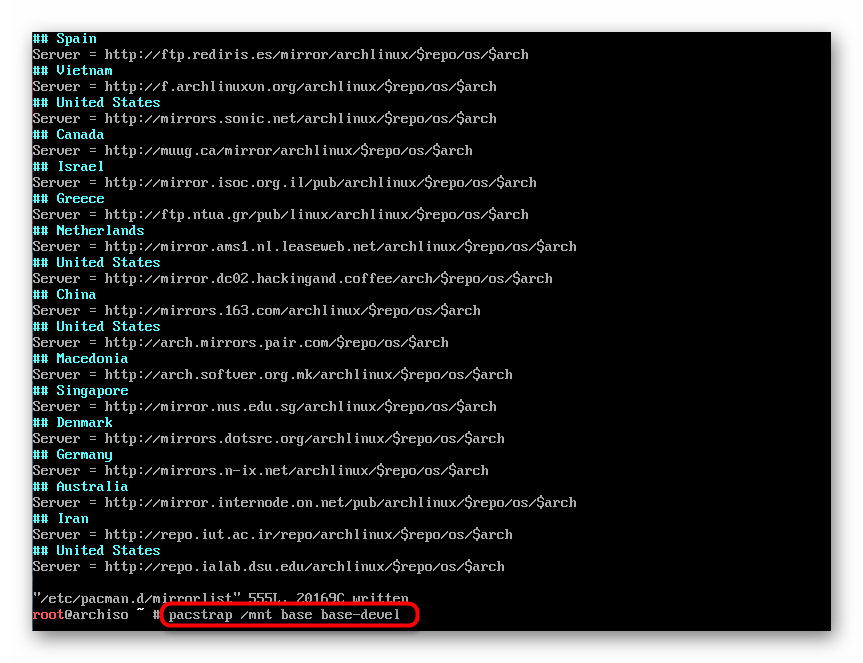
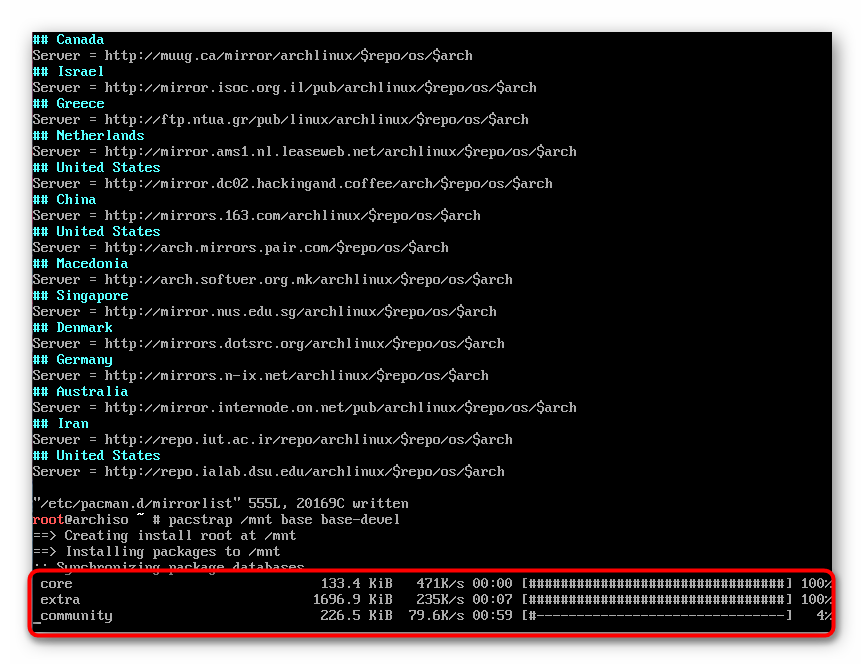
Dodavanje paketa bit će završeno kada se u konzoli pojavi nova ulazna linija. To znači da možete započeti početno podešavanje sustava.
Korak 8: Postavljanje nakon instalacije
Važno je ne samo dodati sve potrebne komponente, već i prilagoditi glavne parametre tako da je interakcija s operativnim sustavom što ugodnija. Obratite pozornost na sljedeće radnje, samo su dizajnirane za optimalnu konfiguraciju:
- Prije svega, u mapi sustava stvara se konfiguracijska datoteka za sve montirane datotečne sustave. Ne samo da će pohraniti korisne informacije, već će opisati i vrstu integracije diska u OS. Za kreiranje komponente koristite naredbu
genfstab -U /mnt >> /mnt/etc/fstab. - Punjač još nije spreman, tako da ne možete ponovno pokrenuti sustav. Za daljnju konfiguraciju, prijavite se preko
arch-chroot /mnt. - Postavite vremensku zonu pomoću
sudo timedatectl set-timezone Europe/Kiev, gdje je Europa / Kijev željena regija. Pomoću sljedeće naredbesudo timedatectl set-ntp 1postavite protokol mrežnog vremena. - Već ste naišli na posao u vim uređivaču teksta prije instaliranja Arch Linuxa, ali sada ova važna komponenta nedostaje u samom sustavu. Možete ga instalirati pomoću naredbe
pacman -S vimilipacman -Sy vim. - Potvrdite dodavanje paketa odabirom odgovarajuće opcije kada se to zatraži.
- Nakon toga će se aktivirati kodiranja, s kojima će raditi OS. Potreban je za ispravan prikaz različitih ćiriličnih i latiničnih znakova. Izvedite odgovarajuću konfiguracijsku datoteku:
vim /etc/locale.gen. - Uklonite znak # iz odgovarajućih redaka, na primjer, s
en_US.UTF-8iru_RU.UTF-8. Spremite promjene i izađite iz urednika. - Morat ćete ažurirati dovršenu konfiguraciju unosom
locale-gen. - Sada prebacite jezik operativnog sustava na ruski radi lakše daljnje kontrole:
echo "LANG=ru_RU.UTF-8" > /etc/locale.conf. - Postavite naziv računala koji vam je potreban prilikom upućivanja na njega. Upotrijebite naredbu
echo "user-pc" > /etc/hostname, gdje je user-pc naziv uređaja. - Ostaje samo potvrda korisnika dodavanjem u konfiguracijsku datoteku. Prvo pokrenite
vim /etc/hosts. - Unesite liniju
127.0.0.1 user-pc.localdomain user-pc, napišite i zatvorite editor. - Neki procesori zahtijevaju ranu sliku za pokretanje OS-a ispravno. Ako niste sigurni trebate li ga, samo instalirajte sliku preko
mkinitcpio -p linuxza svaki slučaj. - Postavite lozinku za root pristup putem naredbe
passwd. - Ostaje samo instalirati GRUB bootloader i konfigurirati Internet.
pacman -S grubstandardni način -pacman -S grub. - Nakon dovršetka,
grub-install /dev/sdase dodaje na disk i stvara se zasebna konfiguracijska datotekagrub-mkconfig -o /boot/grub/grub.cfg. - Postavljanje internetske mreže provodi se i prije ponovnog pokretanja sustava. Obratite pozornost na sljedeće naredbe i izvršite ih jednu po jednu:
ls /sys/class/net/(definicija aktivnog mrežnog sučelja).
cp /etc/netctl/examples/ethernet-dhcp /etc/netctl/ethernet-dhcp(kopiranje konfiguracijske datoteke).
vim /etc/netctl/ethernet-dhcp(pokrenite konfiguracijsku datoteku preko uređivača teksta). - U konfiguracijskoj datoteci promijenite vrijednost sučelja na onu koju ste ranije naučili pomoću naredbe ls .
- Aktivirajte odabrani zadani profil:
netctl enable ethernet-dhcp. - Izađite
exitokruženja zaexit, zatim isključite sve datotečne sustave prekoumount -R /mnti ponovno pokrenite Arch Linux upisivanjemreboot.
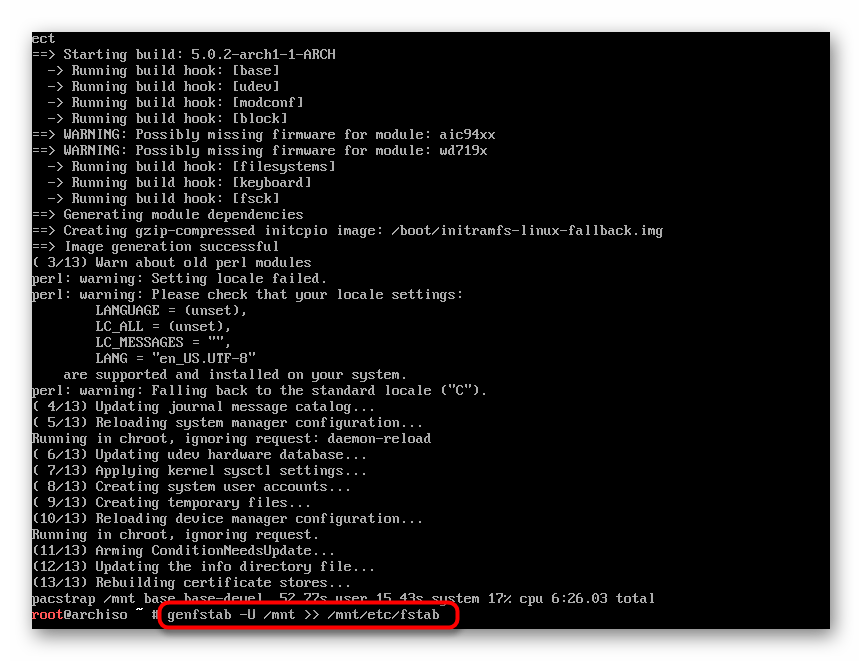
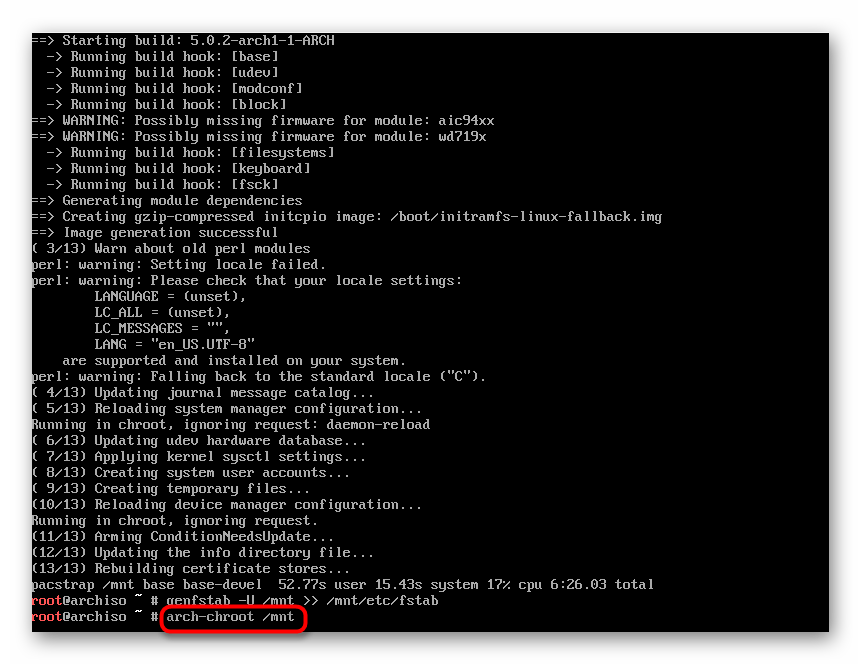
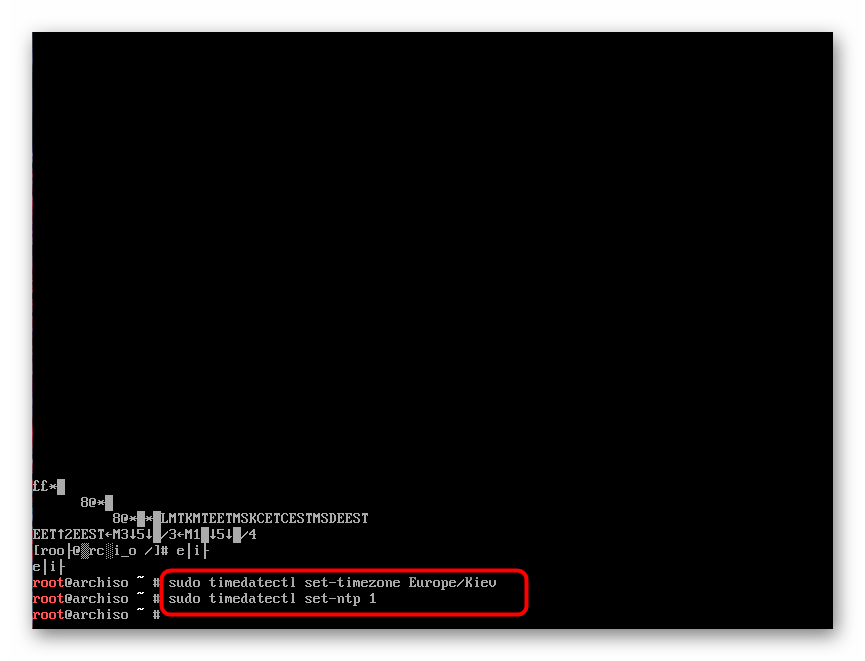
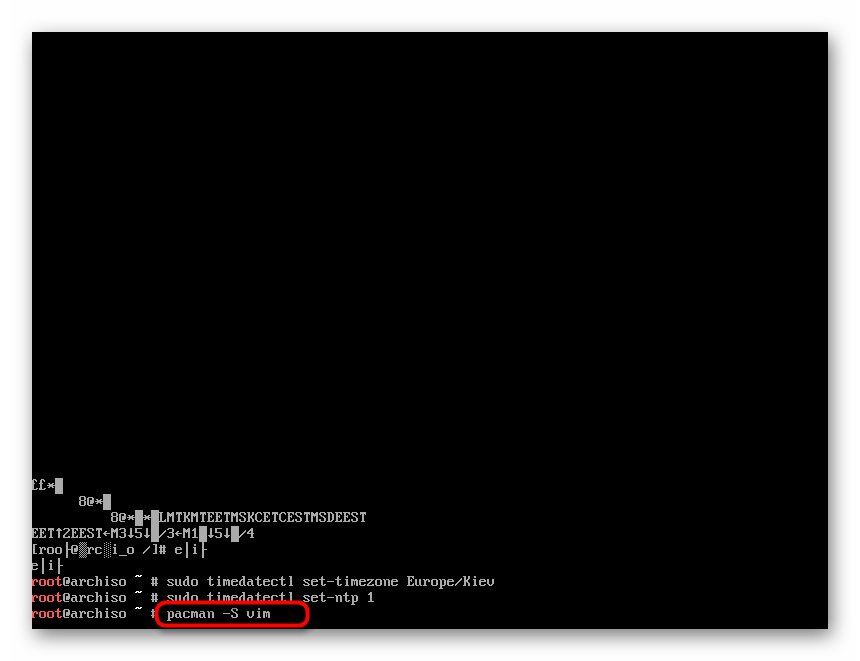
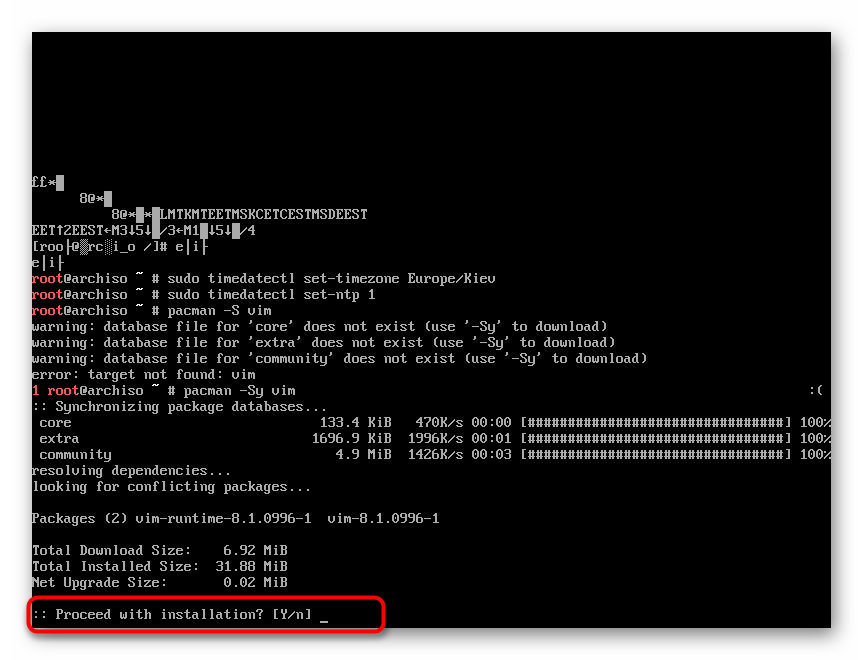

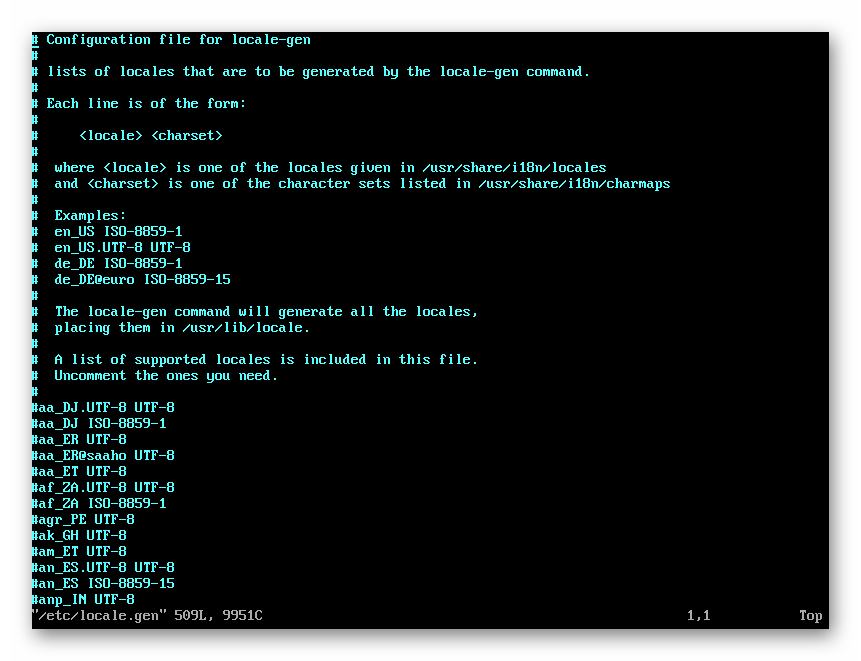
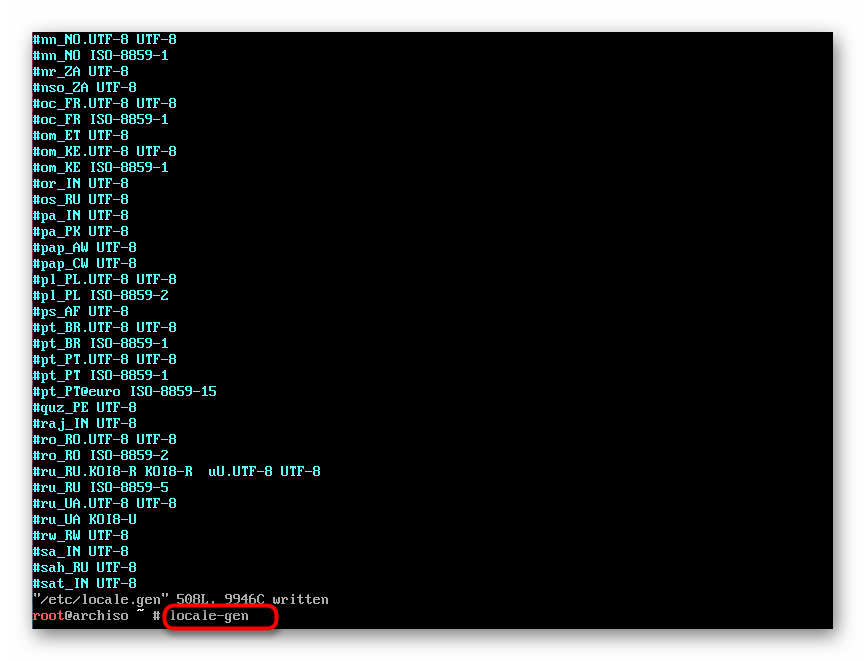
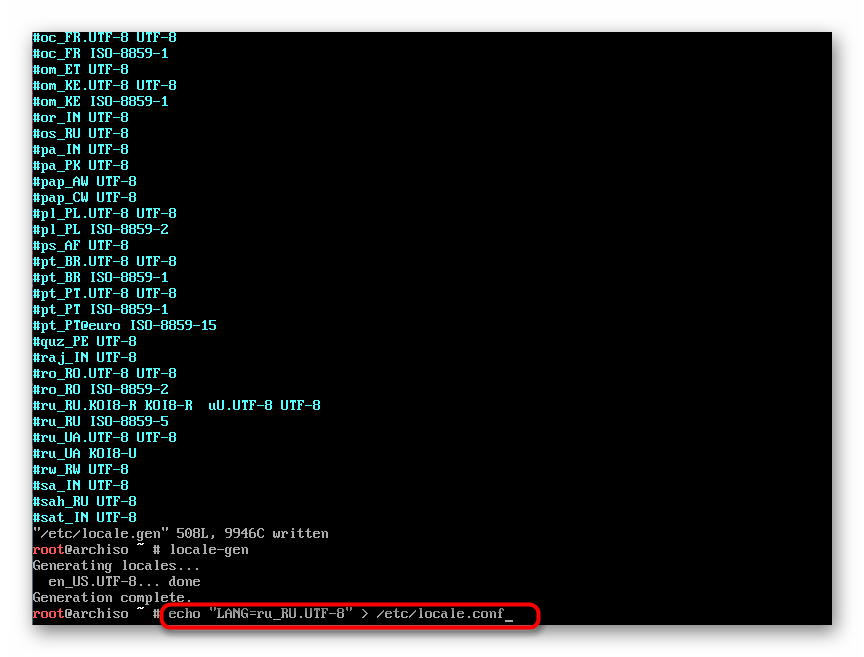
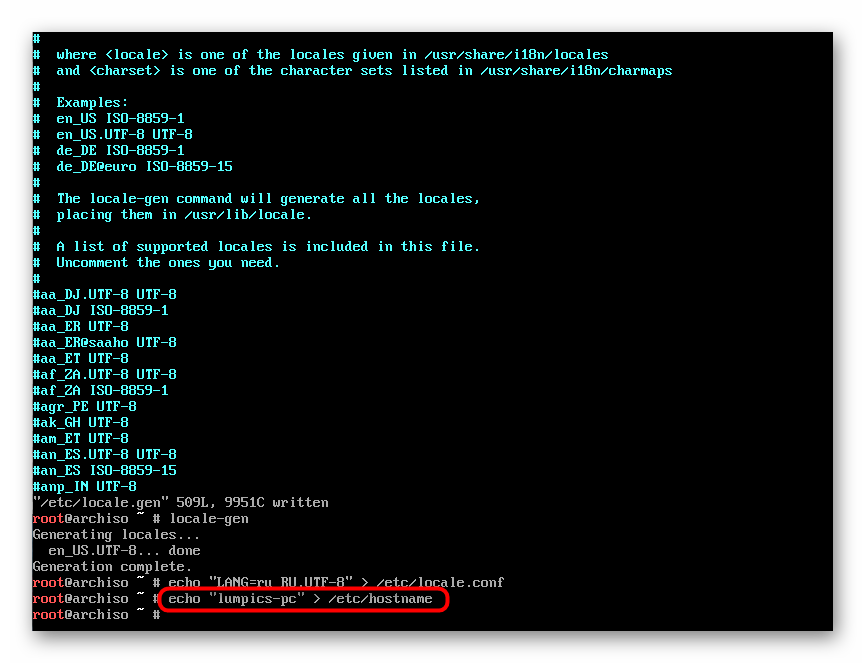
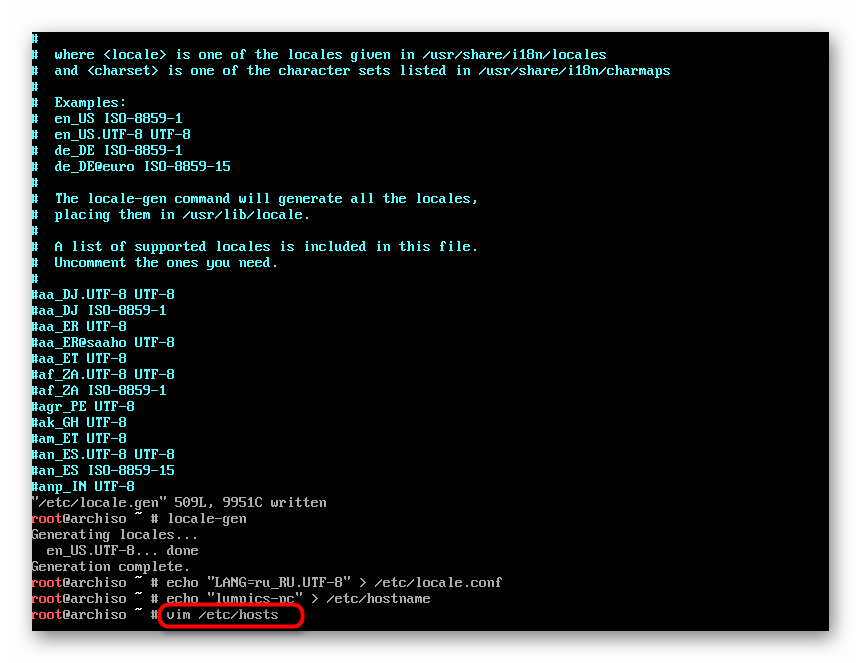
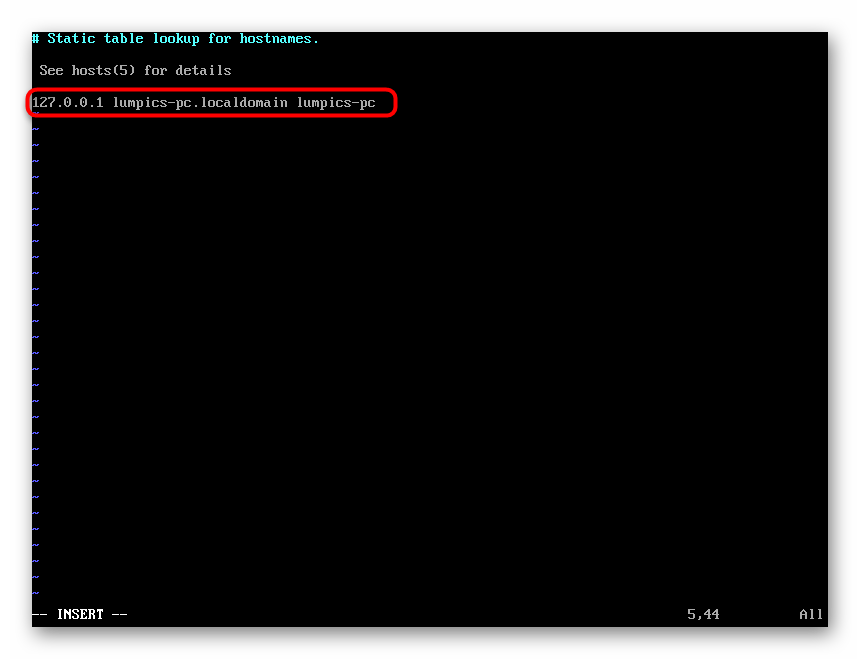
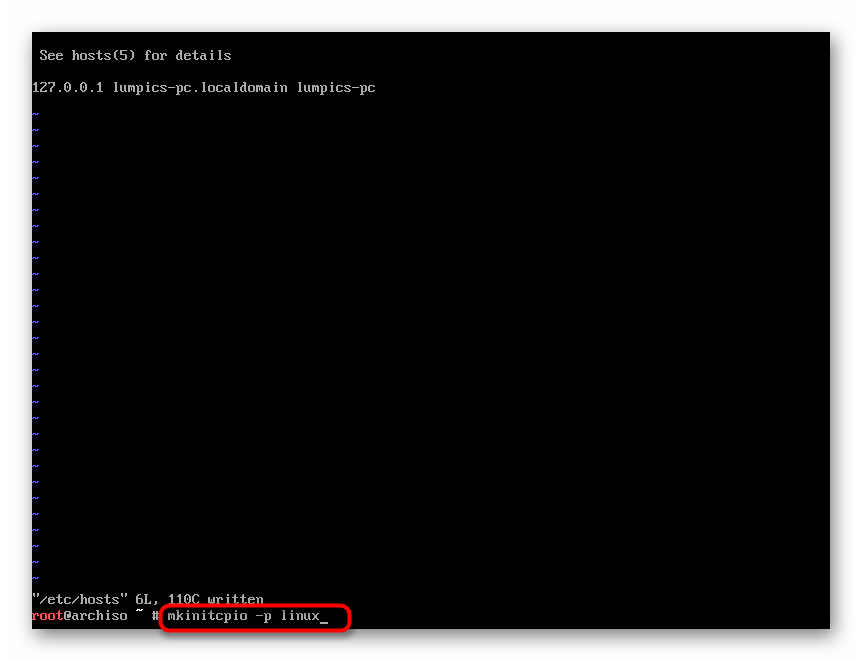
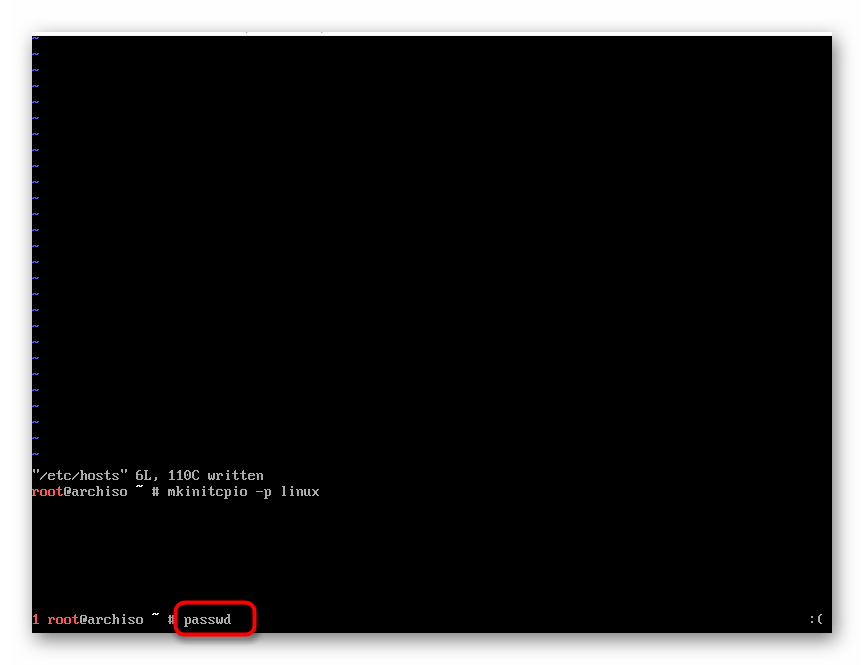
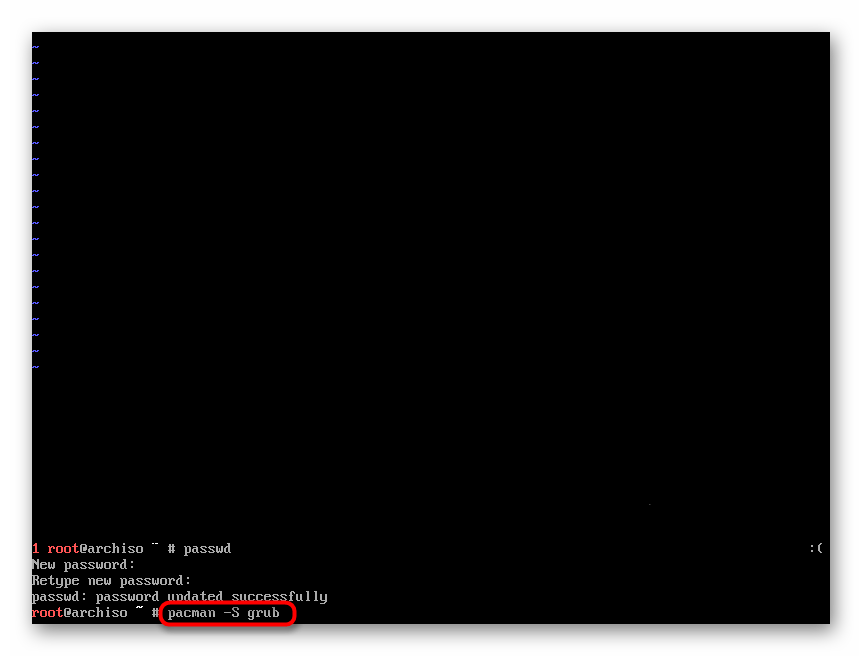
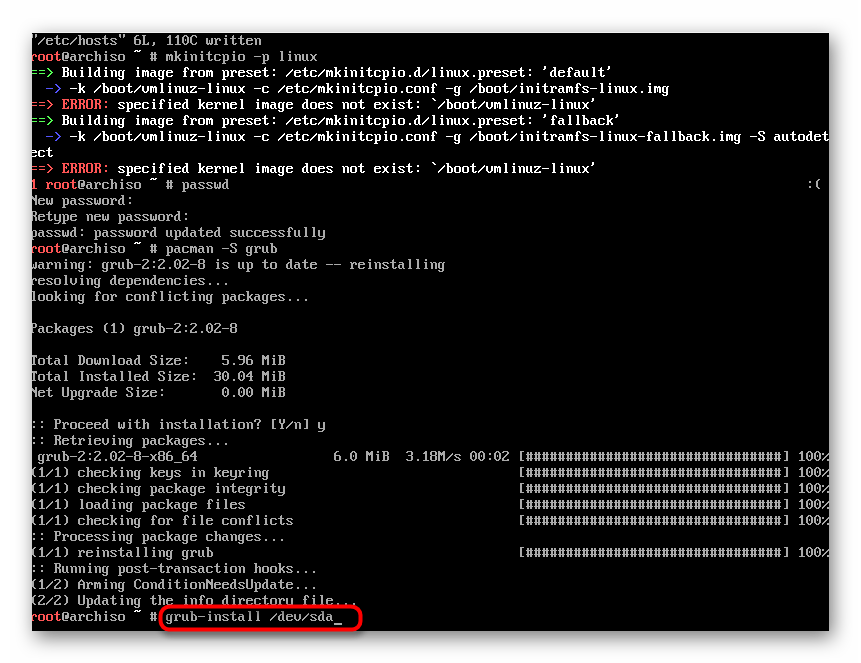
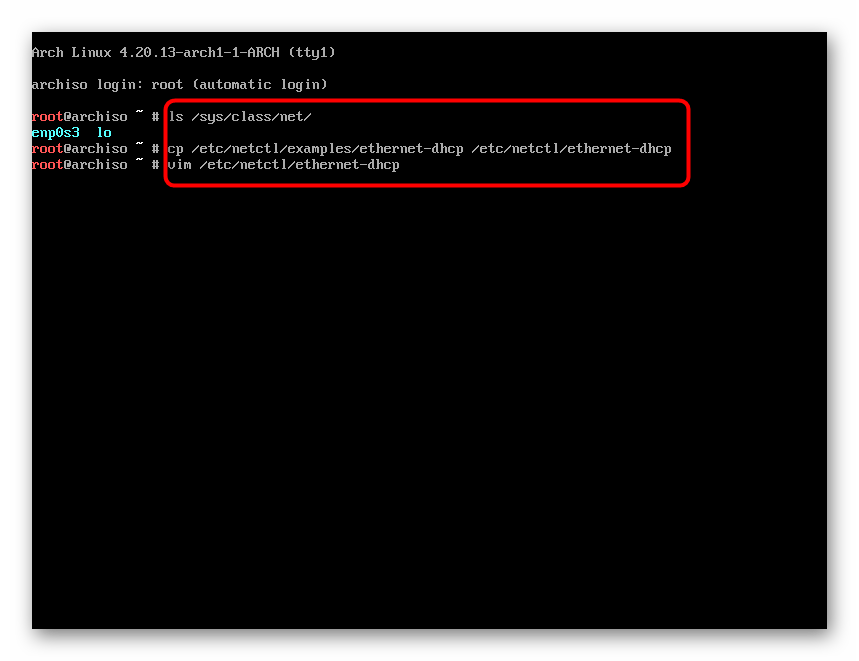
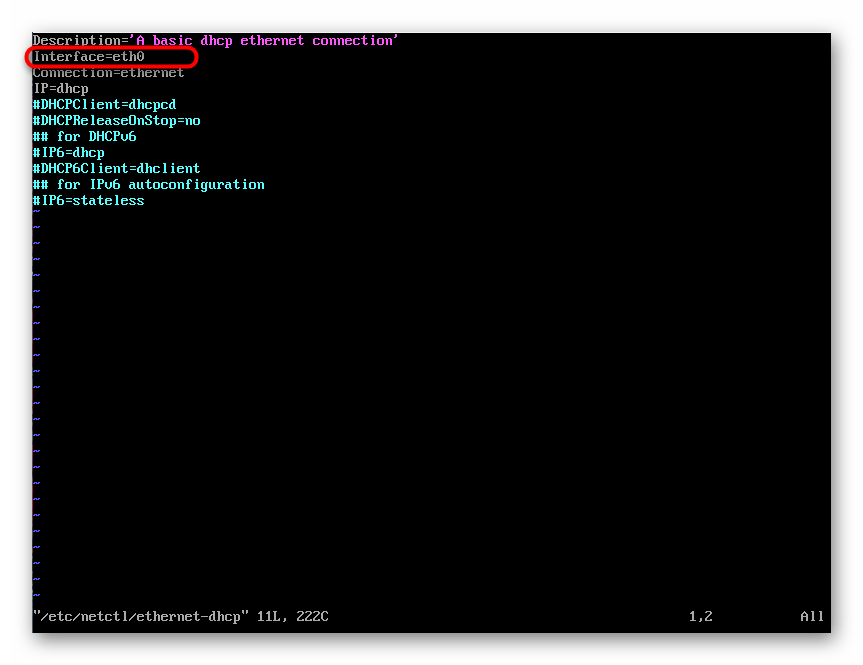
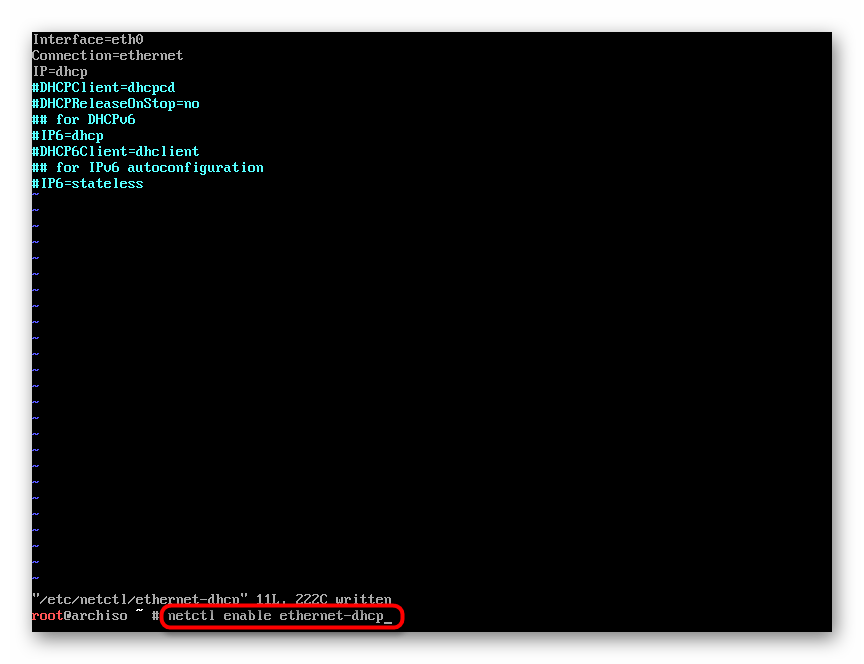
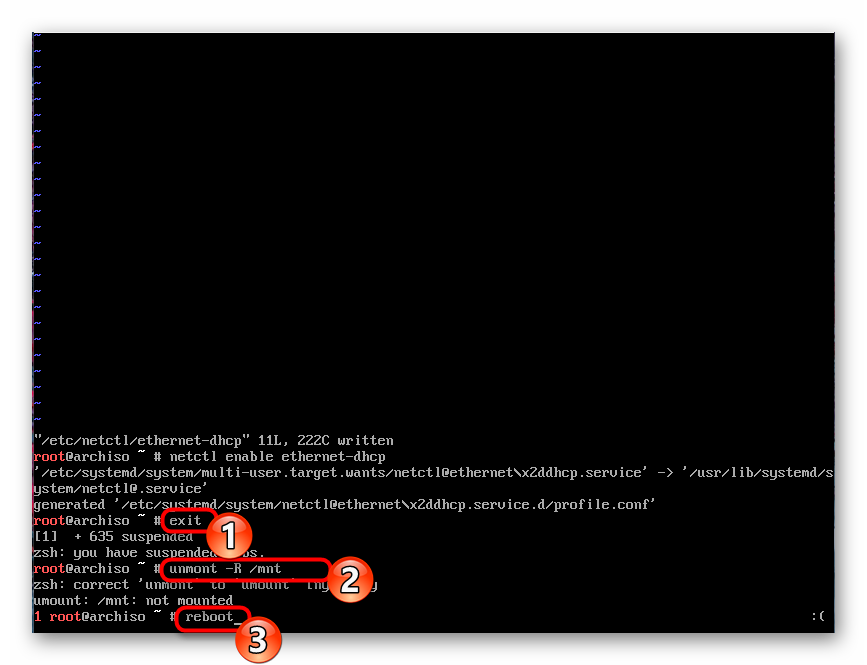
Time se dovršava kompletna konfiguracija operativnog sustava. Ostaje samo čekati ponovno podizanje sustava i možete doći na posao.
Korak 9: Korištenje Arch Linuxa
Korisnici Archa obično su zainteresirani za one korisnike koji su prethodno imali iskustva s drugim jednostavnijim gradivima na ovom kernelu. Međutim, to ne negira činjenicu da početnici također dolaze na ovu platformu. Moraju biti spremni na činjenicu da se većina akcija i postavki provodi putem standardne konzole. Možete se upoznati s implementacijom osnovnih funkcija u našim člancima na sljedećim linkovima.
Pogledajte i:
Formatiranje flash pogona u Linuxu
Instaliranje Adobe Flash Playera na Linuxu
Raspakiranje TAR.GZ arhiva u Linuxu
Instaliranje NVIDIA upravljačkih programa za Linux
Osim toga, danas ste suočeni s nizom popularnih timova koji će često morati biti uključeni u "Terminal" . Predlažemo da pažljivo proučite svaku od njih i pokušajte se sjetiti primjene, sintakse i ispravnosti unosa. To će također pomoći detaljnim materijalima.
Pogledajte i:
Često korištene naredbe u Linux terminalu
tim ln / naći / ls / grep u linuxu
Ovim je zaključen naš članak. Nadamo se da ste lako savladali cijeli postupak instalacije i tijekom njegove provedbe nije bilo poteškoća. Za više informacija o radu na ovoj platformi, pogledajte službenu dokumentaciju koju su izradili tvorci sustava.